Tidak seperti Windows 8 dan Windows 8.1, Windows 10 yang baru dilengkapi dengan skrin Mula dan menu Mula. Walaupun menu Mula dihidupkan secara lalai pada desktop dan komputer riba, skrin Mula diaktifkan pada peranti kecil seperti tablet.
Pengguna desktop yang menyukai skrin Mula boleh mengaktifkannya dengan menavigasi ke Taskbar dan Start Menu Properties. Dengan kata lain, kita dapat beralih antara layar Start dan menu Start dengan menavigasi ke Taskbar dan Start Menu Properties, kemudian memilih / membatalkan pilihan Gunakan menu Start dan bukannya pilihan Start screen untuk mengaktifkan menu Start atau Start screen.
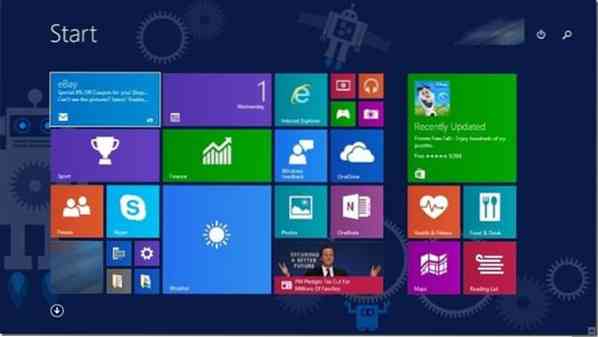
Setelah memilih atau membatalkan pilihan, kita perlu log keluar dan log masuk sekali lagi untuk beralih antara menu Mula dan layar Mula.
Walaupun prosedur untuk beralih antara menu Mula dan skrin Mula agak mudah, kita perlu log keluar dan log masuk semula untuk melihat skrin Mula atau menu. Pengguna yang sering beralih antara skrin Mula dan menu Mula mungkin mencari jalan keluar yang lebih baik untuk beralih antara menu ini dengan cepat.
Sekiranya anda menyukai idea mempunyai pilihan Toggle Start screen / Start di menu konteks desktop, ikuti sahaja arahan di bawah ini. Setelah pilihan ditambahkan ke menu klik kanan desktop, anda hanya perlu klik kanan pada desktop dan kemudian klik Toggle Start Screen dan Start menu.
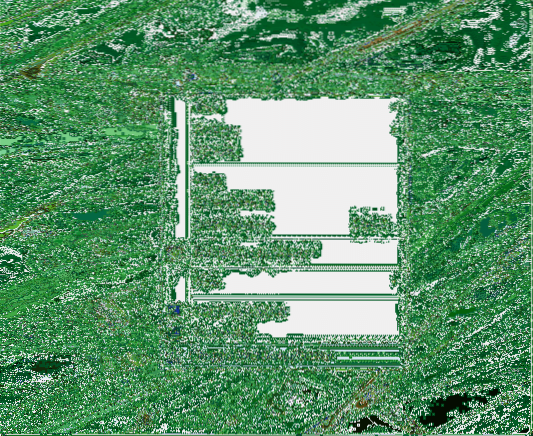
Perkara yang menarik mengenai penyelesaian ini ialah anda boleh beralih antara menu Mula dan Skrin Mula tanpa log keluar, yang bermaksud bahawa anda tidak perlu menghentikan semua program yang dijalankan untuk menyelamatkan kerja anda.
Toggle Mula menu / skrin
Langkah 1: Lawati halaman TenForums ini dan muat turun fail zip bertajuk Tambah Toggle Start Menu atau Start Screen to Context Menu.
Langkah 2: Ekstrak kandungan fail zip ke akar pemacu tempat Windows 10 dipasang. Maksudnya, jika anda memasang Windows 10 pada pemacu "C", anda perlu mengekstrak kandungan fail zip ke C: \. Sekiranya anda masih keliru, akar pemacu tidak lain adalah lokasi yang anda perolehi dengan mengklik dua kali pada ikon pemacu.
Seterusnya, buka Tambah Toggle Start Menu atau Start screen ke konteks menu folder untuk melihat dua fail.
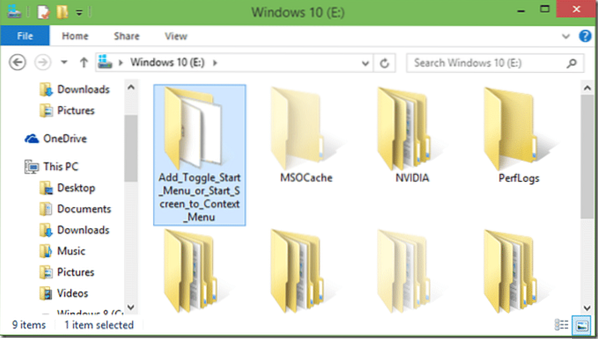
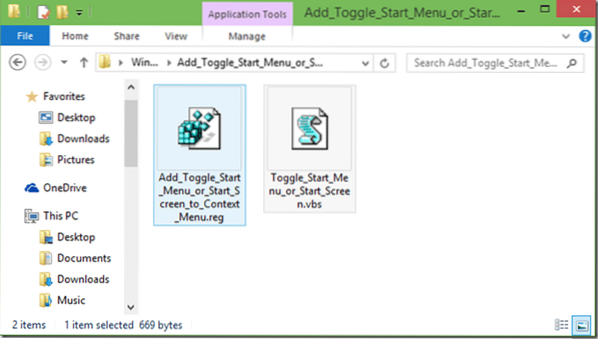
Langkah 3: Klik dua kali pada Add Toggle Start Menu atau skrin Start.fail reg, klik butang Jalankan jika anda melihat dialog Amaran Keselamatan. Klik butang Ya apabila anda melihat dialog UAC.
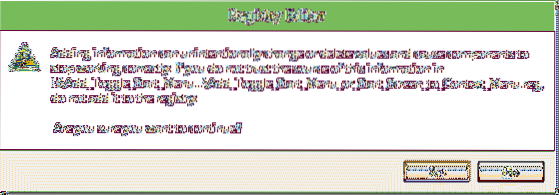
Klik butang Ya sekali lagi apabila anda melihat dialog pengesahan dari Registry Editor dan kemudian klik butang OK. Klik kanan pada desktop untuk melihat pilihan Toggle Start Menu / Screen.
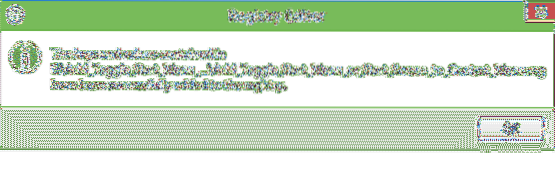
Itu sahaja!
Untuk membuang pilihan dari menu konteks desktop, sila lawati halaman muat turun yang disediakan di Langkah 1, muat turun fail zip yang bernama Remove Toggle Start Menu / Screen option dan kemudian ikuti Langkah 2 dan Langkah 3.
 Phenquestions
Phenquestions


